Fanpage facebook là một công cụ không thể thiếu khi kinh doanh bán hàng trên facebook, fanpage là nơi tương tác giữa bạn với khách hàng, là nơi trưng bày sản phảm, giới thiệu dịch vụ của bạn trên thị trường thương mại điện tử (kinh doanh trên mạng).
1. Tạo Fanpage trên Facebook
Bước 1. Tại giao diện chính trên Facebook, chúng ta nhấn chọn vào biểu tượng tam giác ngược và chọn mục Tạo trang. Hoặc truy cập vào link https://www.facebook.com/pages/creation
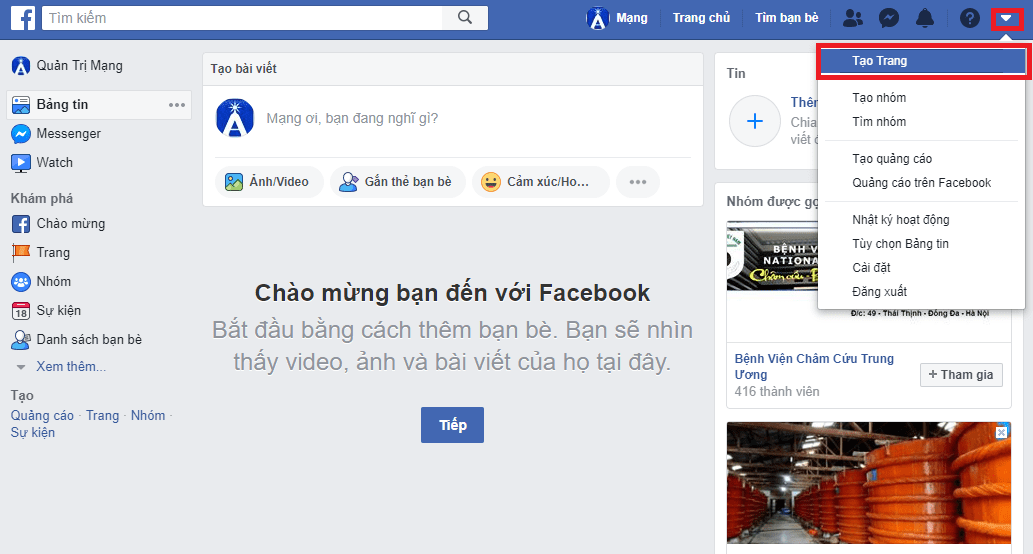
Bước 2. Tiếp đến, ở giao diện mới bạn sẽ nhìn thấy Facebook phân loại thành 2 nhóm danh mục. Chúng ta sẽ chọn Bắt đầutrong mục Doanh nghiệp hoặc Thương hiệu.
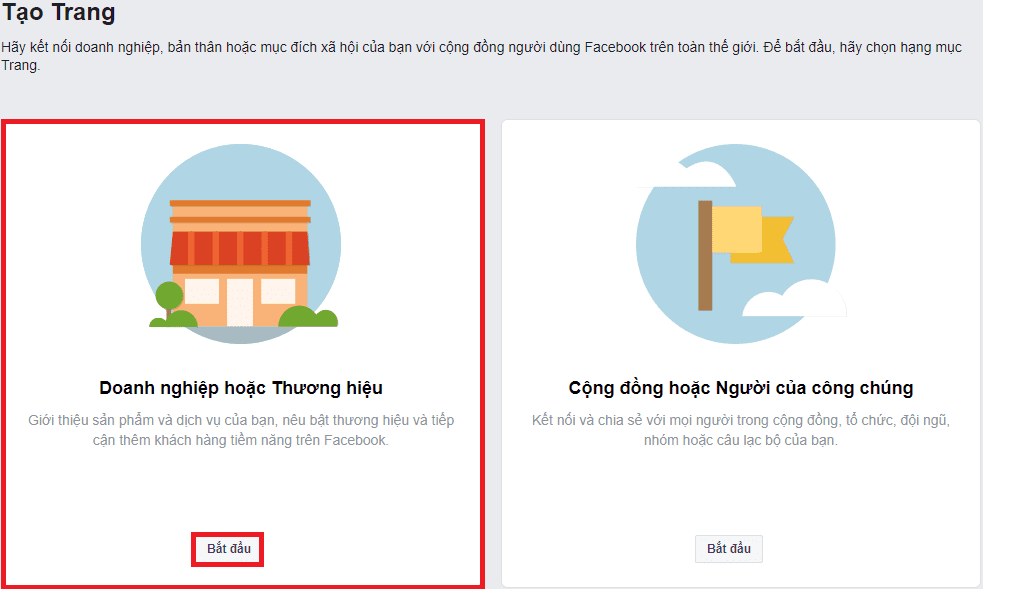
Bước 3. Ở bước này, người dung sẽ điền các thông tin chi tiết về Fanpage của mình
Tên trang: nhập tên Fanpage Facebook .Lưu ý, người dùng nên ưu tiên đặt tên Fanpage ngắn gọn, dễ nhớ, tốt nhất nên đặt theo tên sản phẩm + tên shop hoặc thương hiệu. Như vậy, người dùng sẽ có thể dễ dàng tìm được cửa hàng khi tìm kiếm trên Facebook hoặc Google.
Hạng mục: Chọn hạng mục kinh doanh.
Địa chỉ: nhập địa chỉ cụ thể, rõ ràng.
Mã Zip: 70000 nếu ở Tp.HCM hoặc 10000 nếu cửa hàng ở Hà Nội
Điện thoại: nhập số điện thoại để khách hang liên lạc
Sau khi bạn đã nhập đầy đủ các thông tin cơ bản cho Fanpage bán hàng online của mình, nhấn Bắt đầu để tiếp tục.
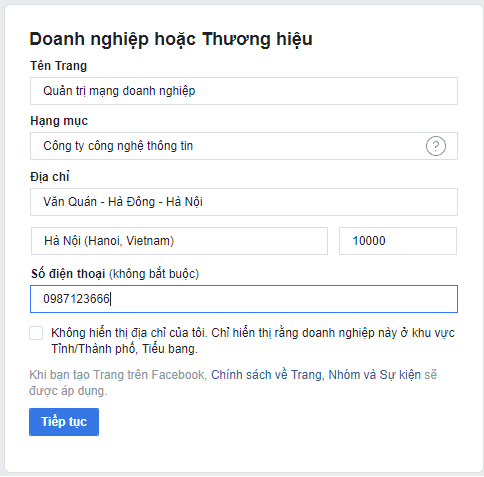
Bước 4. Tiếp theo chọn ảnh đại diện và ảnh bìa từ Album hoặc bạn có thể tải ảnh lên từ thiết bị của mình.
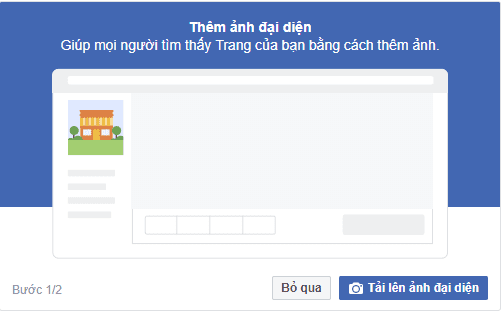

Bước 5. Thêm mô tả ngắn cho Fanpage của mình
Nhấn vào Thêm mô tả ngắn
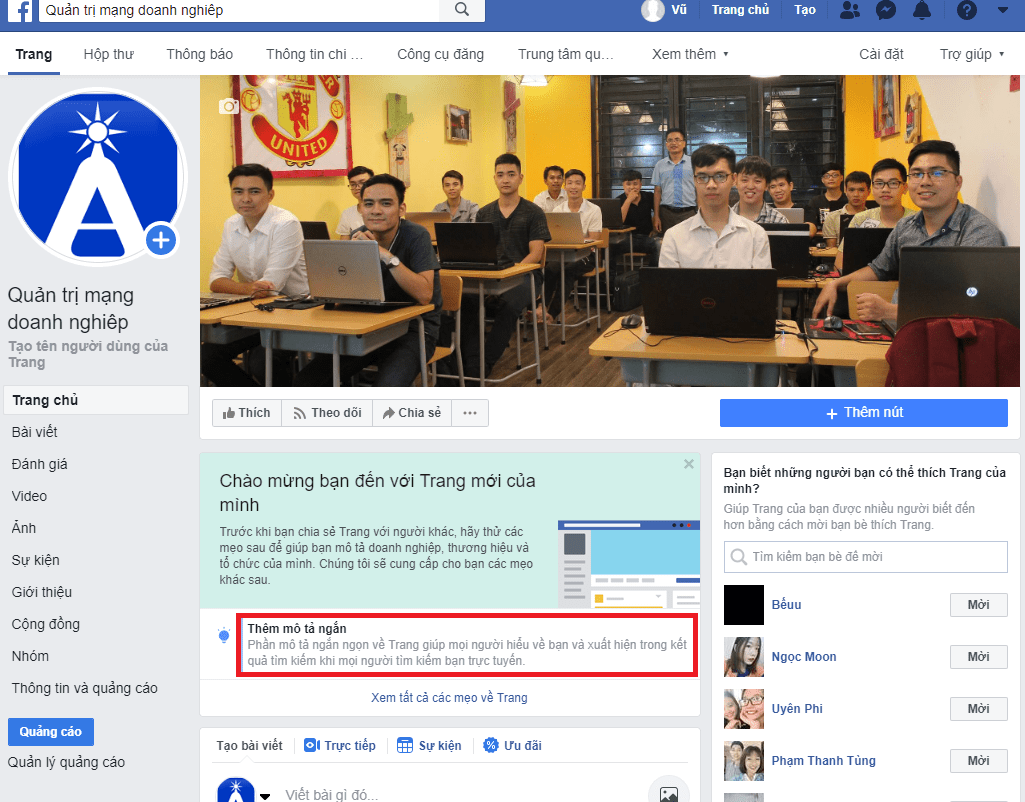
Viết mô tả ngắn gọn, đầy đủ các thông tin về sản phẩm kinh doanh để khách hàng được biết. Nhấn Lưu ở phía dưới.
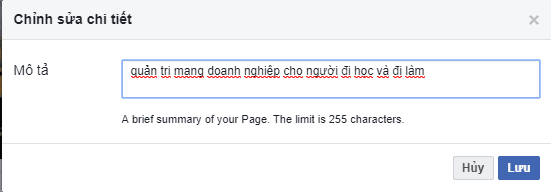
Bước 6. Tạo tên người dùng của trang
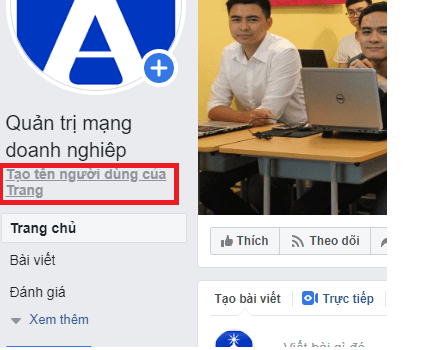
Bạn nên chọn tên ngắn gọn, không chứa dấu, có thể có số hoặc 1 dấu chấm mà thôi.Facebook sẽ giúp chúng ta kiểm tra tên người dùng đó đã có trên Facebook hay chưa. Nếu bị trùng bạn sẽ nhận được thông báo và buộc phải nhập tên mới. Sau khi nhập tên người dùng của trang, bạn nhấn Tạo tên người dùng ở bên dưới để lưu lại. Khi tạo tên người dùng thành công, chúng ta sẽ nhận được thông báo từ Facebook như hình dưới. Nhấn OK
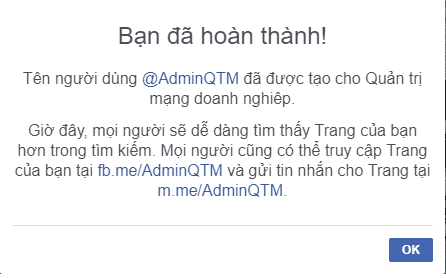
Bước 7. Khi đã hoàn thành xong bước trên, bạn sẽ có cho mình Fanpage Facebook bán hàng như hình dưới. Để thêm một số những thông tin khác cho trang, bạn nhấn chọn mục Giới thiệu ở giao diện bên trái của trang.
Nhấn tiếp mục Chỉnh sửa thông tin trang.
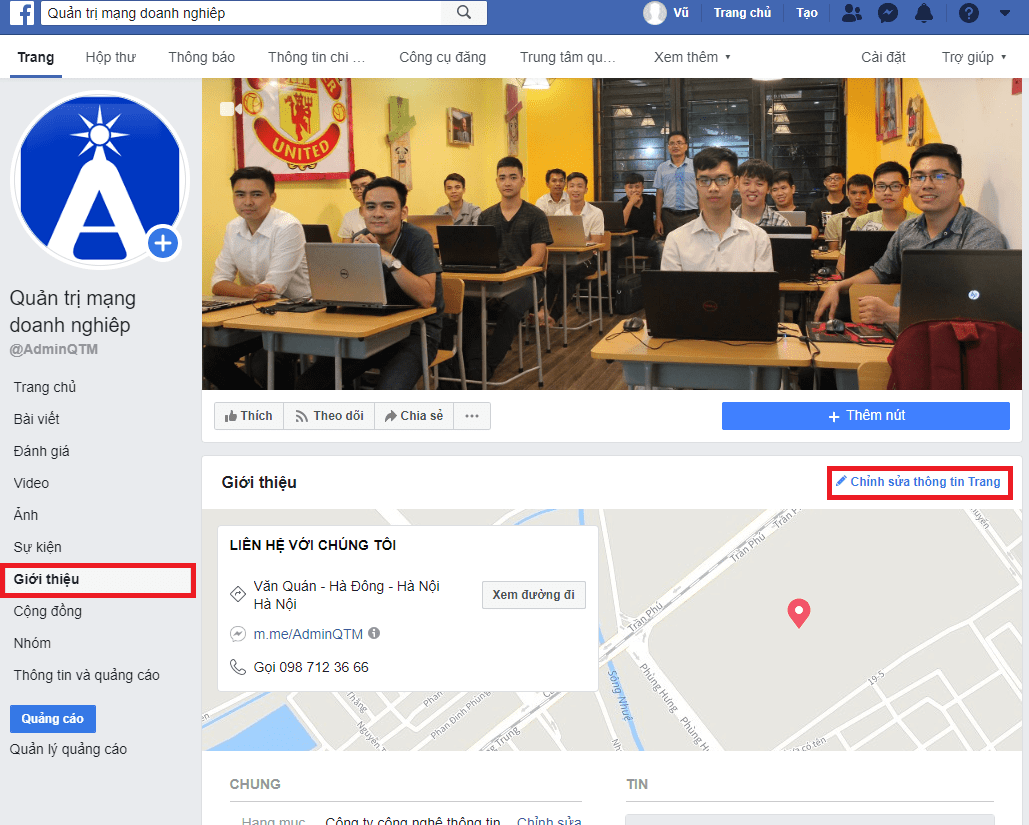
Tại giao diện Chỉnh sửa chi tiết, bạn có thể thêm các thông tin cụ thể cho trang chẳng hạn điện thoại, trang web, điạ chỉ email, giờ làm việc,... Nhấn Lưu thay đổi ở từng mục chỉnh sửa để lưu lại thông tin mới.
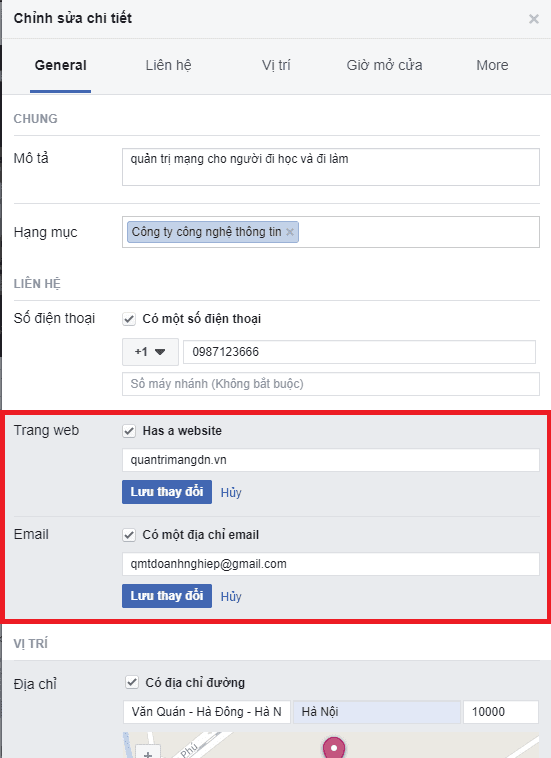
Bước 8. Quay trở lại giao diện chính của trang, bạn nhấn chọn vào mục Thêm nút. Việc này sẽ giúp khách hàng có thể tương tác với trang của bạn nhanh hơn.

Sẽ có nhiều nút tương tác để chúng ta thêm cho Fanpage. Chẳng hạn ở đây tôi sẽ chọn Liên hệ với bạn. Ở đây, bạn có thể tạo nút Gọi ngay, Liên hệ với chúng tôi, Gửi tin nhắn, Đăng ký, Gửi email. Ở đây tôi sẽ chọn Gủi tin nhắn.
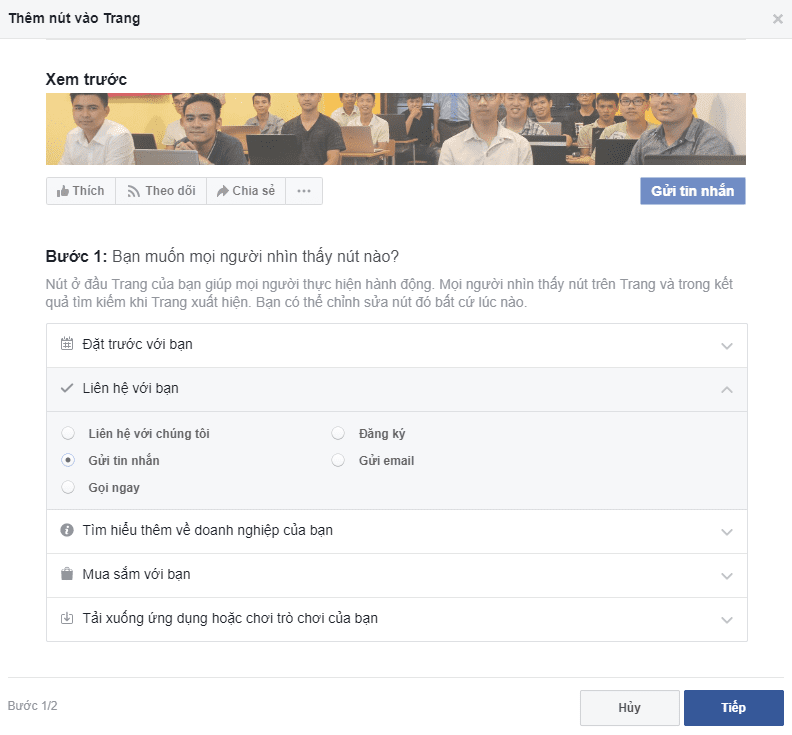
2. Tạo Group
Bước 1. Đăng nhập tài khoản Facebook. Sau đó Tạo -> Nhóm
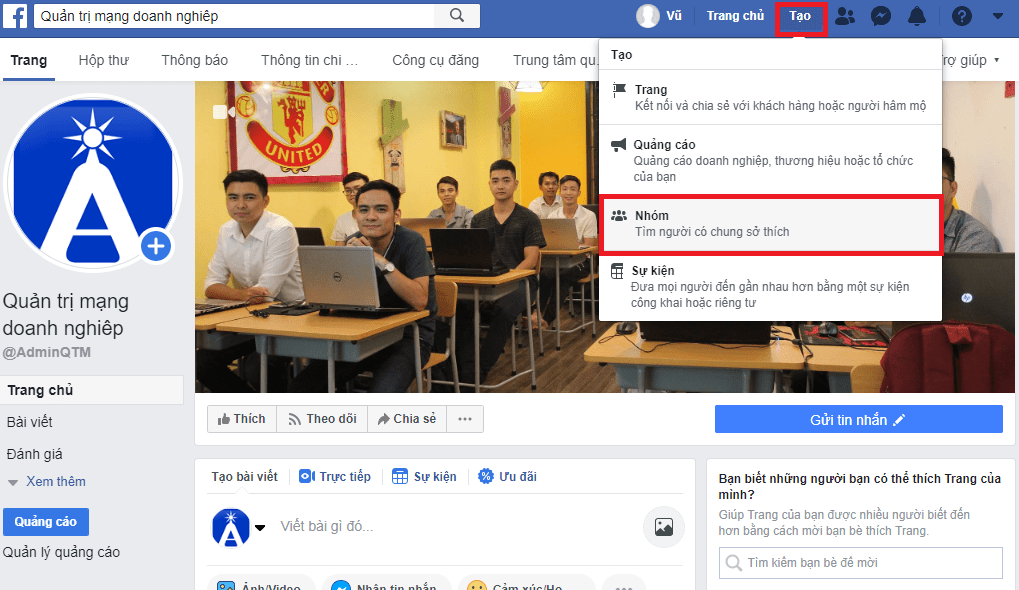
Bước 2. Ở phần Tạo nhóm mới, bạn đặt tên của Group, sau đó chọn thêm 1 vài người bạn mà bạn muốn họ tham gia Group.
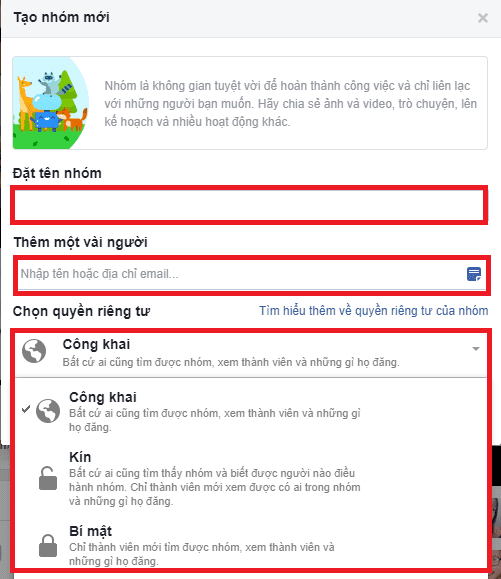
Sau đó chọn quyền riêng tư: ở đây có Công khai, Kín, Bí mật.
Cuối cùng nhấn Tạo để hoàn thành việc tạo nhóm.
Bước 3. Tương tự như Fanpages và Facebook cá nhân bạn có thể tuỳ chọn Load ảnh hình nền cho Group.
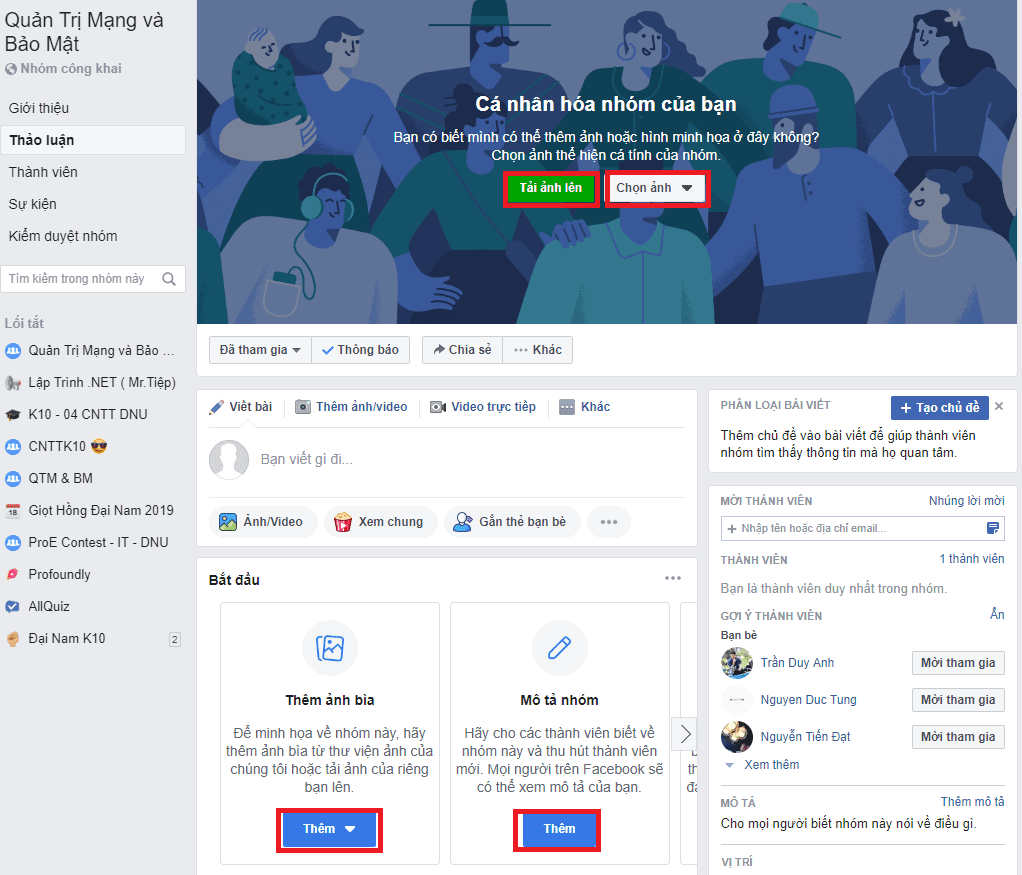
Ở trong trang của nhóm, bạn và thành viên nhóm có quyền mời bạn bè của mình tham gia, bằng các gõ địa chỉ Email, Số điện thoại hoặc tên tài khoản Facebook của người đó => sau đó nhấn Enter để thêm vào.
Hoặc bạn cũng có thể tìm bạn bè ở mục THÀNH VIÊN ĐƯỢC ĐỀ XUẤT rồi click Thêm thành viên là OK.
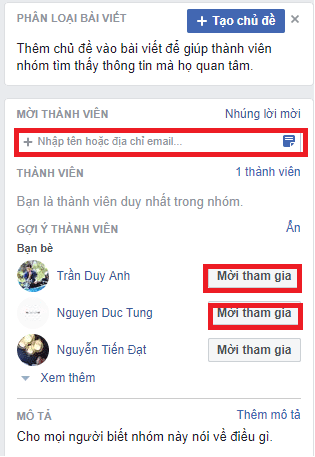
-----&-----&-----
3. Video tham khảo
